Présentation
L'erreur ERR_SSL_VERSION_OR_CIPHER_MISMATCH se produit lorsque le navigateur d'un utilisateur ne parvient pas à établir une connexion sécurisée avec un serveur Web qui utilise HTTPS et SSL. Le problème peut résider dans la configuration du serveur ou localement sur l'ordinateur d'un utilisateur.
Suivez les solutions simples de ce guide pour corriger l'erreur ERR_SSL_VERSION_OR_CIPHER_MISMATCH.
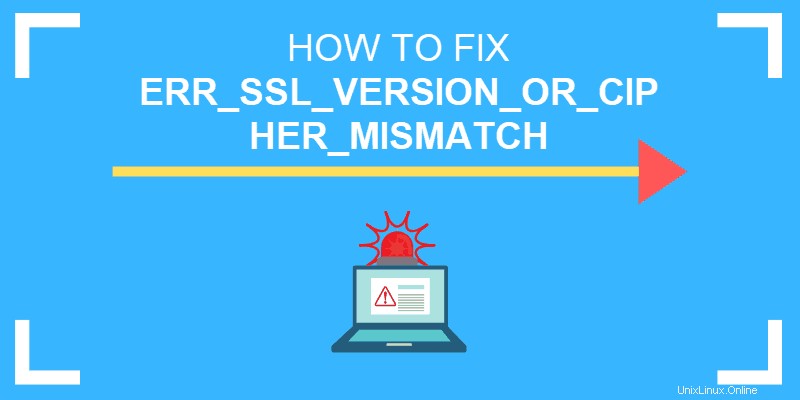
Solutions pour les développeurs de sites Web
En tant que développeur ou webmaster, vous pouvez recevoir un rapport indiquant qu'un utilisateur a rencontré cette erreur en essayant d'accéder à votre site Web. L'erreur peut également apparaître dans vos journaux d'erreurs Apache.
Le err_ssl_version_or_cipher_mismatch L'erreur se produit généralement lorsqu'il y a un problème avec le certificat SSL ou les modules de chiffrement. Vous pouvez effectuer quelques actions côté serveur pour résoudre ce problème.
Vérifier le statut SSL du site Web
Utilisez un outil comme le test gratuit Qualys SSL Labs Server. L'outil examine l'état de vos certificats et de votre chiffrement et génère un rapport.
C'est un excellent point de départ puisque l'outil teste plusieurs domaines différents à la fois. Si vous avez des erreurs, le rapport met en évidence les sections qui nécessitent votre attention.
Une autre façon de vérifier l'état du certificat SSL consiste à accéder à votre site Web et à cliquer sur le cadenas dans la barre de recherche.
Sur Google Chrome, cela ressemble à ceci :
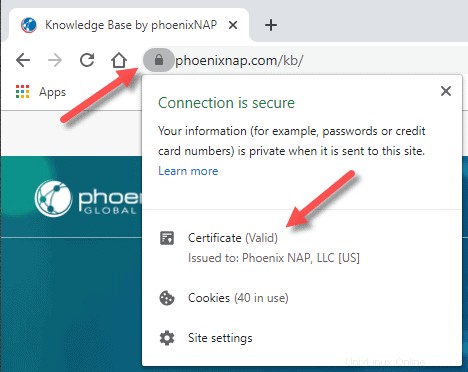
Cette méthode ne doit être utilisée que pour une référence rapide. Nous vous recommandons d'utiliser un outil dédié, tel que l'outil Qualys SSL Labs que nous avons mentionné.
Vérifier si le nom du certificat ne correspond pas
Un certificat SSL prouve que votre site Web est bien celui qu'il prétend être. Le nom du site Web et le nom sur le certificat doivent correspondre. De plus, le certificat doit provenir d'un fournisseur de confiance.
Il existe plusieurs raisons pour lesquelles les noms peuvent ne pas correspondre, ce qui peut générer l'erreur ERR_SSL_VERSION_OR_CIPHER_MISMATCH :
- Lorsque le domaine n'utilise pas SSL, mais qu'un autre domaine avec la même adresse IP utilise SSL.
- Le domaine pointe vers une ancienne adresse IP qu'il n'utilise plus. L'ancien site Web n'existe pas, mais un autre site Web possède l'ancienne adresse IP du premier domaine.
- Le site utilise un CDN (Content Delivery Network) qui ne prend pas en charge SSL.
- Le site a un alias de nom de domaine qui ne figure pas dans le certificat.
Une fois que vous avez déterminé la source du problème, vous pouvez le résoudre facilement.
Vérifier la version TLS
TLS signifie Transport Layer Security et est un protocole de sécurité utilisé pour chiffrer les communications entre les sites Web. La version actuelle (au moment de la rédaction de cet article) est TLS 1.3. Si votre site exécute une ancienne version de TLS, cela peut provoquer l'erreur CIPHER_MISMATCH .
La plupart des navigateurs modernes sont configurés pour utiliser la dernière version de TLS (si disponible sur le site Web). Si votre serveur n'est pas configuré pour utiliser TLS 1.3, envisagez de mettre à jour vers le dernier protocole.
Vérifier la suite de chiffrement RC4
RC4 Cipher est un outil ancien et simple pour chiffrer le trafic. Il s'est avéré qu'il présentait des vulnérabilités importantes.
Certaines organisations utilisent encore RC4 pour les applications héritées, mais la plupart des navigateurs modernes ne le prennent pas en charge. Si un site Web est configuré pour utiliser RC4, une erreur peut se produire.
La meilleure solution consiste à déplacer le site des protocoles RC4 vers TLS 1.3. Si vous ne pouvez pas désactiver complètement RC4, ajoutez le protocole TLS 1.3 afin que les navigateurs modernes ne déclenchent pas le err_ssl_version_or_cipher_mismatch erreur.
Inspecter manuellement le certificat de sécurité
Pour inspecter manuellement votre certificat SSL, ouvrez le navigateur, chargez votre page Web et suivez ces étapes :
Dans Firefox :
- Cliquez avec le bouton droit n'importe où sur la page.
- Cliquez sur Afficher les informations sur la page.
- Sélectionnez la sécurité onglet.
- Cliquez sur Afficher le certificat.
Dans Chrome :
- Cliquez avec le bouton droit n'importe où sur la page.
- Cliquez sur Inspecter.
- Dans le volet d'inspection en haut, cliquez sur les flèches >> pour afficher plus d'options.
- Cliquez sur Sécurité.
- Cliquez sur Afficher le certificat.
Dans Safari :
- Double-cliquez sur l'icône du cadenas dans la section supérieure droite.
- Dans la fenêtre qui s'affiche, cliquez sur Afficher le certificat > Détails.
Si le site que vous consultez n'est pas sécurisé et n'a pas de certificat, il n'y aura pas d'option pour afficher le certificat.
Solutions pour les utilisateurs finaux
Le err_ssl_version_or_cipher_mismatch une erreur peut apparaître en raison d'un problème côté client. La raison peut être une ancienne version des systèmes d'exploitation ou un navigateur obsolète. Les versions actuelles des protocoles TLS sont incompatibles avec les anciens navigateurs et systèmes d'exploitation.
Pour contourner l'erreur de non-concordance, essayez les solutions que nous énumérons ci-dessous.
Se connecter à un autre ordinateur
La méthode la plus simple pour vérifier si seul votre ordinateur a le problème de charger un site Web est d'essayer d'utiliser un autre ordinateur. Le pari le plus sûr est d'essayer depuis une machine avec une version récente d'un système d'exploitation.
Si vous pouvez charger le site Web sans obtenir l'erreur, vous pouvez procéder au dépannage en utilisant les suggestions de ce guide.
Supprimer le cache et les cookies de votre navigateur
Effacer le cache et les cookies de votre navigateur peut aider à résoudre les problèmes de certificat SSL. Selon le navigateur et la version que vous utilisez, les étapes pour trouver la section pour vider le cache peuvent être différentes.
Le CTRL+MAJ+SUPPR combinaison de raccourcis clavier fonctionne pour la plupart des navigateurs. Lorsque la fenêtre contextuelle d'effacement de l'historique ou du cache s'affiche, définissez la période sur Tous ou Tout . Si vous cochez toutes les options, vous perdrez les connexions enregistrées et tout l'historique, vous pouvez donc décocher ces options si vous le souhaitez.
Activer la version 1.3 de TLS sur les anciens navigateurs
Les versions récentes des navigateurs Web utilisent TLS 1.3 par défaut. Si vous n'avez pas mis à jour votre navigateur ou si vous ne le souhaitez pas, vous pouvez vérifier la version TLS et activer 1.3.
Dans Firefox :
Ouvrez un nouvel onglet et tapez about:config dans la barre d'adresse. Cliquez sur le bouton pour accepter le risque, puis tapez security.tls dans la barre de recherche.
Recherchez le security.tls.version.max option vers le bas de la liste. Définissez la valeur sur 4 si elle n'est pas déjà définie.
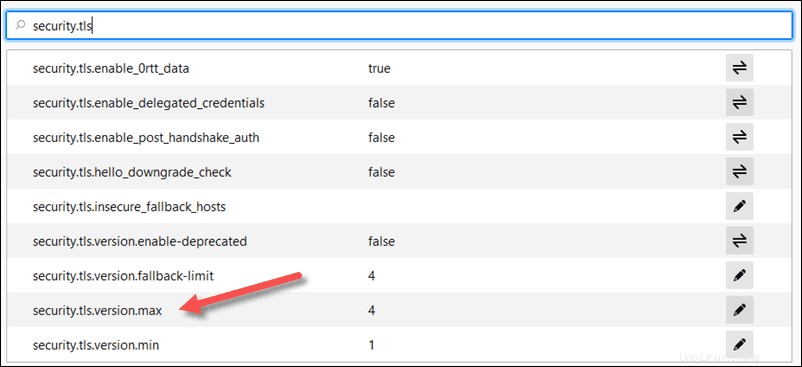
Dans Chrome :
Ouvrez un nouvel onglet et tapez chrome://flags dans la barre d'adresse. Rechercher TLS en utilisant la barre de recherche en haut. Les résultats incluront le renforcement de la rétrogradation TLS 1.3 options.
Désactiver le protocole QUIC
Chrome dispose de nombreux paramètres de sécurité et du "protocole QUIC expérimental" peut être la cause du err_ssl_version_or_cipher_mismatch erreur.
Pour désactiver le protocole QUIC dans Chrome :
Dans la barre d'adresse, tapez chrome://flags . Dans la barre de recherche en haut, saisissez QUIC. Les résultats de la recherche doivent indiquer "Protocole QUIC expérimental".
Passez de Par défaut à Désactivé, redémarrez Chrome et essayez à nouveau de charger le site Web.
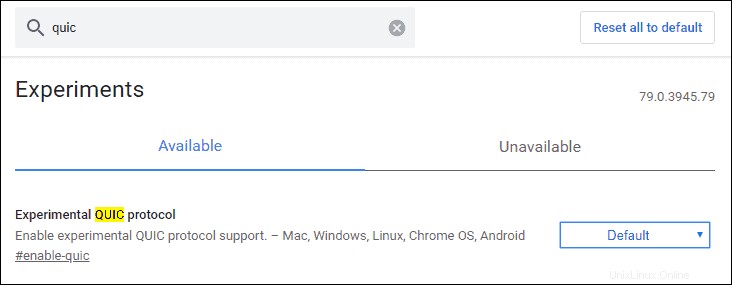
Effacez l'état SSL sur votre ordinateur.
Pour effacer l'état SSL de votre ordinateur, accédez directement à la section "Propriétés Internet". Le moyen le plus rapide dans Windows 10 consiste à rechercher "Propriétés Internet" ou "Options Internet" dans le menu Démarrer.
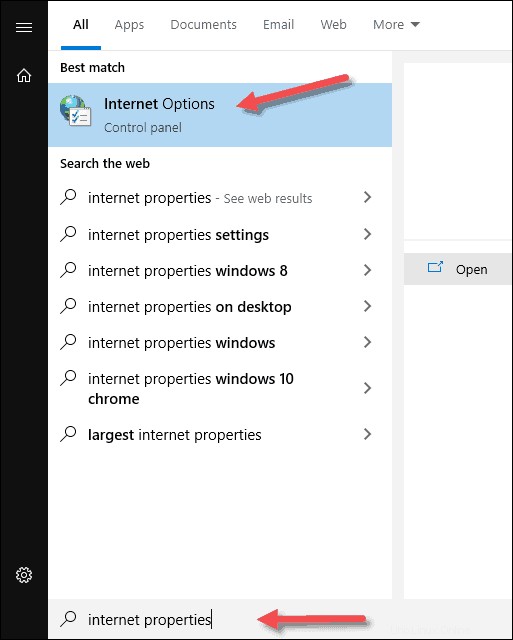
Accédez au contenu et cliquez sur Effacer l'état SSL .
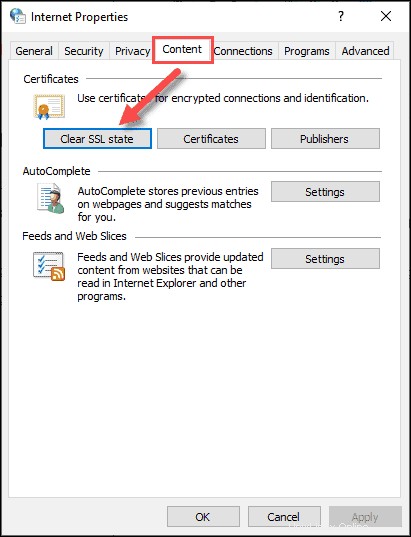
Le message contextuel "Le cache SSL a été effacé avec succès" s'affiche.
Certaines anciennes versions de Chrome vous permettent d'accéder aux propriétés Internet et d'effacer l'état SSL à partir du menu des paramètres avancés.
Mettre à jour ou modifier votre navigateur Web
La plupart des navigateurs modernes se mettent à jour automatiquement au redémarrage. Si votre navigateur ne s'est pas mis à jour automatiquement, vous pouvez le mettre à jour manuellement.
Pour vérifier la version sur les navigateurs les plus populaires, accédez à l'Aide et À propos rubrique.
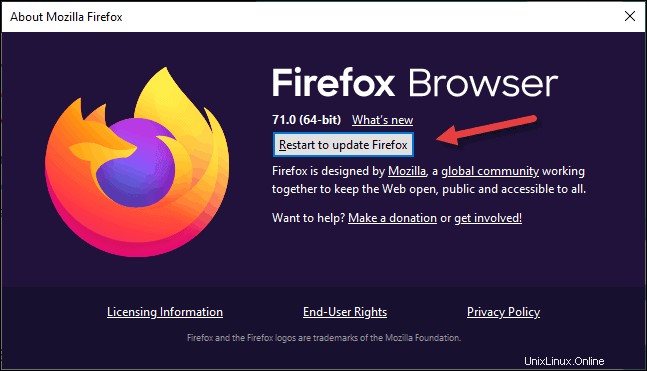
Dans la plupart des cas, vous pouvez mettre à jour manuellement le navigateur à partir d'ici. Une fois la mise à jour terminée, essayez à nouveau de charger le site Web.